2014年03月18日
アップにすると醜い。そこで…
アバターの顔にカメラをぐっと寄せてスナップショットを撮影したら、なんだかブサイクに写ってしまう。そんなことありませんか?例を挙げてみましょう。

なんというか顔の真ん中が拡大されている感じです。では次に、ちょっと工夫して撮ったスナップショットです。

比べてみるとずいぶん違いますね。もちろんシェイプをいじったわけではありません。これはカメラの画角を変更して撮影したのです。画角というのはカメラから見て写る範囲を表す角度です。
下手な絵ですがこんな感じ(笑)
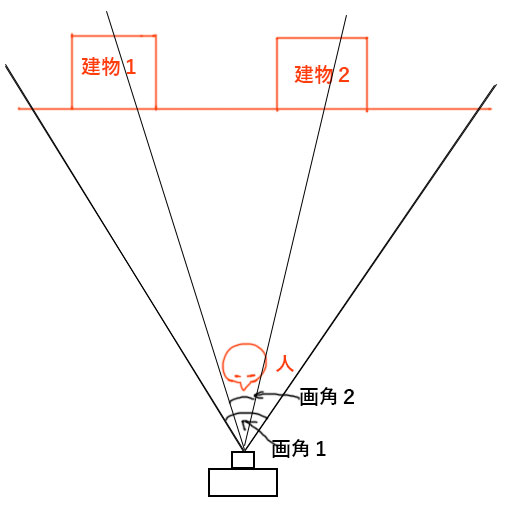
画角が広いほど、遠くのものは小さく、近くのものは大きく写ります。いわゆる遠近法です。人間の顔は平面ではありませんので、カメラに近い鼻などの部分が拡大されて見えるということになります。画角が小さくなると近くのものも遠くのものもあまり大きさが変わらなくなります。そのかわり、画角を狭くすると、広かったときより被写体が全体に大きく写ってしまうので、顔の大きさを同じにしようと思えばその分カメラが後ろに下がらないといけません。
公式ビューアでは、画角の変更はデバッグ設定を使う必要があります。まずメニューバーを見て「ヘルプ」メニューの隣に「アドバンス」というメニューがない場合、「ミー→環境設定→詳細」にある「アドバンスメニューを表示」にチェックを入れてください。そして、
「アドバンス→デバッグ設定を表示する」を選び、デバッグ設定の上の部分で「CameraAngle」を選びます。

このvalueのところの1.047というのがデフォルトの画角です。おそらく1.047ラジアン。つまり約60度だと思われます。60度はRLでのカメラで言うと少し広角ぎみの画角です。この数字を小さくしてやれば望遠気味になって画角が狭くなります。なお、画角を小さくすると、遠く離れたものもあまり小さく見えなくなる。つまり背景との距離が詰まったように見えます。遠くの建物を大きく撮影したい場合などにも便利です。逆にもっと広い範囲を撮影したい場合はこの値を大きくするものありです。ただし90度(1.57)が限界で、それ以上の数字を入れても画角は変わらなくなるようです。
なお、この値を変更して忘れてしまうと、なんか画面が変で歩きにくかったりしますので、困ったときは「デフォルトにリセット」で元に戻しましょう。

なんというか顔の真ん中が拡大されている感じです。では次に、ちょっと工夫して撮ったスナップショットです。

比べてみるとずいぶん違いますね。もちろんシェイプをいじったわけではありません。これはカメラの画角を変更して撮影したのです。画角というのはカメラから見て写る範囲を表す角度です。
下手な絵ですがこんな感じ(笑)
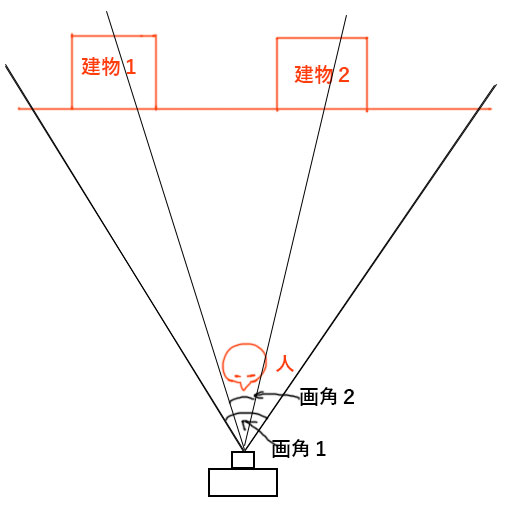
画角が広いほど、遠くのものは小さく、近くのものは大きく写ります。いわゆる遠近法です。人間の顔は平面ではありませんので、カメラに近い鼻などの部分が拡大されて見えるということになります。画角が小さくなると近くのものも遠くのものもあまり大きさが変わらなくなります。そのかわり、画角を狭くすると、広かったときより被写体が全体に大きく写ってしまうので、顔の大きさを同じにしようと思えばその分カメラが後ろに下がらないといけません。
公式ビューアでは、画角の変更はデバッグ設定を使う必要があります。まずメニューバーを見て「ヘルプ」メニューの隣に「アドバンス」というメニューがない場合、「ミー→環境設定→詳細」にある「アドバンスメニューを表示」にチェックを入れてください。そして、
「アドバンス→デバッグ設定を表示する」を選び、デバッグ設定の上の部分で「CameraAngle」を選びます。

このvalueのところの1.047というのがデフォルトの画角です。おそらく1.047ラジアン。つまり約60度だと思われます。60度はRLでのカメラで言うと少し広角ぎみの画角です。この数字を小さくしてやれば望遠気味になって画角が狭くなります。なお、画角を小さくすると、遠く離れたものもあまり小さく見えなくなる。つまり背景との距離が詰まったように見えます。遠くの建物を大きく撮影したい場合などにも便利です。逆にもっと広い範囲を撮影したい場合はこの値を大きくするものありです。ただし90度(1.57)が限界で、それ以上の数字を入れても画角は変わらなくなるようです。
なお、この値を変更して忘れてしまうと、なんか画面が変で歩きにくかったりしますので、困ったときは「デフォルトにリセット」で元に戻しましょう。



